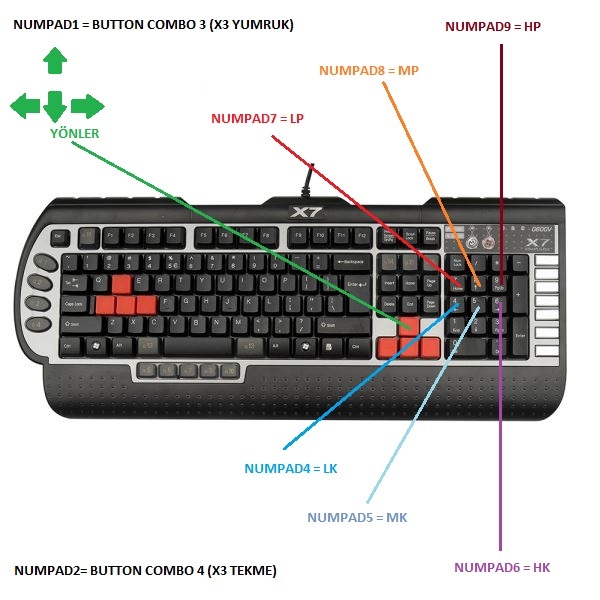Overview
Street Fighter V Arcade Edition için klavye ayarları:Capcom’un daha en başındayken Street Fighter 5 için klavyeden oynamak konusunda oyunculara neden kolaylık sağlamadığını bilmiyorum. Evet, öğretici ve yardımcı olmak isteyen bazı kişiler, oyuncular için bu durumu 3. parti programlar yardımıyla biraz olsun gidermiş olsalar da, istediğimiz tuşları ayarlama şansımız yoktu. Ayrıca basit bir düzenleme için çoğu kimse (ben dahil) bu tür yardımcı programlarla boğuşmak istemiyordu. Her neyse bu oldukça saçma bir eksiklikti… Bu tür oyunlar genellikle gamepad veya daha bağımlıları tarafından gamestick aracılığıyla oynanır ama bilgisayar için yayınlanmış bir oyuna klavye desteği de vermek zorundasınız. Capcom bu eksikliği oyuncuların internet ortamında dillendirmiş olmasını belli ki dikkate almış ve sonunda oyuna klavye desteği de sunmuş. Peki ama bu seçeneği kullanışlı veya kolay düzenlenebilir yapmış mı, tabii ki hayır. Oyun içinden klavye tuşlarını düzenlemek istediğinizde, varsayılan arayüz olan xbox controller tuşlarının simgeleri beliriyor ve istediğiniz klavye tuşları seçilse dahi işin yönlendirme tarafında bunu yapamıyorsunuz. Anlayacağınız üzere, yapmak istediğimiz kontrol ayarlarını yine dışarıdan düzenleyeceğiz ama en azından 3. parti programlarla uğraşmak yerine bunu kolayca oyunun kendi “ini” dosyası içinden hâlledeceğiz.
1. Adım
Düzenlemelere başlamadan önce oyun içinden controller menüsüne gelin ve PLAYER 1 başlığı altında görünen *Controller Type seçeneğininin TYPE A şeklinde seçili olduğundan emin olun.
Herhangi bir gamepad donanımınız yoksa, oyun açılırken ilk menüyü geçmek ve çıkan soruları onaylamak için – eğer enter tuşu işe yaramıyorsa – klavyenizin B tuşunu kullanacaksınız. Herhangi bir şeyden çıkmak içinse N tuşunu kullanacaksınız. Enter tuşu bazı noktalarda aktifken bazı noktalarda yerini varsayılan olarak B tuşuna bırakıyor. ( Capcom kafası… )
2. Adım
– Biraz ayrıntılı anlattığım için uğraşmaktan çekinebilirsiniz ama yapılacak işlemler oldukça basit. –
Not: Aşağıda belirtilen adres yolu üzerindeki AppData dosyası varsayılan olarak gizli bir dosyadır. Bu dosya yolunu görmek için windows > klasör seçenekleri > görünüm ayarlarından gizli dosyaları göster seçeneği seçili olmalıdır.
Local Drive C: Users>User name>AppData>Local>StreetFighterV>Saved>Config>WindowsNoEditor dosya yolunu takip ediyoruz ve burada bulunan Input adındaki dosyayı açıyoruz.
3. Adım
Input dosyanın en alt konumuna gidiyoruz…
” [AssignKeyboard] “ başlığı altındaki metinler üzerinde değişiklik yaparak oyunu hangi tuşlarla oynamak istediğimizi belirteceğiz.
Bu resimde kendi atadığım tuşların adlarını görüyorsunuz. Sizdeki Input dosyasında resimde görülenden farklı tuş adları göreceksiniz. Bu ayrıntıya takılmayın, önemli değil.
[AssignKeyboard]
KeyboardKeys_0=Up
KeyboardKeys_1=Down
KeyboardKeys_2=Right
KeyboardKeys_3=Left
KeyboardKeys_4=NumPadFour
KeyboardKeys_5=NumPadFive
KeyboardKeys_6=NumPadSeven
KeyboardKeys_7=NumPadEight
KeyboardKeys_8=NumPadOne
KeyboardKeys_9=NumPadNine
KeyboardKeys_10=NumPadTwo
KeyboardKeys_11=NumPadSix
KeyboardKeys_12=NumPadThree
KeyboardKeys_13=NumPadZero
KeyboardKeys_14=Enter
KeyboardKeys_15=Escape
( KeyboardKeys_0 > _3 = Yönler )
( KeyboardKeys_4 > _13 = Hareketler )
( KeyboardKeys_14 ve 15 = Menüler )
Yukarıda gördüğünüz düzenlemeler yardımıyla oyunu numpad rakamlarının yer aldığı tuşlar üzerinden oynuyorum Numpad 7 / 8 / 9 tuşlarını yumruk hareketlerine – Numpad 4 / 5 / 6 tuşlarını tekme hareketlerine atamışım. Son olarak Numpad 1 ve 2 tuşlarını oyunda yumruk ve tekmelerin combo halini içeren ve genellikle süper hareketler için kullanılan hareketlere karşılık gelecek şekilde atamışım.
Eğer klavyede sayıların olduğu tuşlar yerine harflerin olduğu tuşları kullanmak istiyorsanız, düzenlemeleri aşağıya yazdığım -A- listesindeki gibi yapabilirsiniz…
-A-
[AssignKeyboard]
KeyboardKeys_0=W
KeyboardKeys_1=S
KeyboardKeys_2=D
KeyboardKeys_3=A
KeyboardKeys_4=H
KeyboardKeys_5=J
KeyboardKeys_6=Y
KeyboardKeys_7=U
KeyboardKeys_8=N
KeyboardKeys_9=I
KeyboardKeys_10=M
KeyboardKeys_11=K
KeyboardKeys_12=L
KeyboardKeys_13=O
KeyboardKeys_14=Enter
KeyboardKeys_15=Escape
-B- (Örnek)
Yukarıdaki listemize göre yön, hareket, menü tuşları ve açıklamaları:
W > yukarı
S > aşağı
D > sağ
A > sol
H > LK / hafif tekme ( LK = light kick )
J > MK / normal tekme ( MK = medium kick )
Y > LP / hafif yumruk ( LP = light punch )
U > MP / normal yumruk ( MP = medium punch )
N > BC3 / kombo yumruk ( BC3 = button combo 3 )
I > HP / sert yumruk ( HP = hard punch )
M > BC4 / kombo tekme ( BC4 = button combo 4 )
K > HK / sert tekme ( HK= hard kick )
L > ( oyun içinde ne işe yaradığını bulamadım )
O > ( oyun içinde ne işe yaradığını bulamadım )
Enter > ( Bildiğimiz enter ama oyunu durdurmak için kullanılıyor. Bir kez herhangi bir menüye geçtiğimizde onay tuşumuz yukarıdaki listemize göre H, reddetme veya çıkış tuşumuz da I olacak. )
Escape > ( Bildiğimiz esc ama oyunda bir işe yarayıp yaramadığını bulamadım. Capcom sağ olsun hep konsol kafasıyla hareket ediyor. )
Listede kullanmanızı önerdiğim tuşlar yerine kendi istediğiniz başka tuşları belirleyebilirsiniz.
Hatırlatma: KeyboardKeys_0= / KeyboardKeys_1= KeyboardKeys_2=, 3= 4= 5=… şeklinde devam eden satırllarda değişiklik yapmayın. Yalnızca bu satırların devamındaki yani eşittir işaretinin sağ tarafında kalan bölümleri değiştiriyoruz.
Atayacağınız tuşlar için karşılık olarak ne yazmanız gerektiği konusunda kafanız karıştıysa, şu kaynaktan da yararlanabilirsiniz: Gamepad_Input_Names[wiki.unrealengine.com]
Hatırlatma
Örneklerde belirttiğim tuş düzenleri sizin oyununuzda farklı sonuçlara yol açarsa, tuşların sırasını ve görevlerini rahatça görüp ona göre düzenlemeniz için: Oyun içi ayarlardan Controller menüsüne girin ve açılan penceredeki Button Preview seçeneğine tıklayın.
Resimde gördüğünüz bu ekran karşınıza çıkacak. Burada atamış olduğunuz tuşlara basınca hangi hareket için atandığı renkli olarak yansıtılacak.
– Buradaki dairesel alan yönleri temsil ediyor.
– Burada sıralanmış yumruk ve tekme simgeleriyse şu hareketleri temsil ediyor; (Soldan sağa doğru)
1. yumruk simgesi: LP = hafif yumruk
2. yumruk simgesi: MP = normal yumruk
3. yumruk simgesi: HP = sert yumruk
1. tekme simgesi: LK = hafif tekme
2. tekme simgesi: MK = normal tekme
3. tekme simgesi: HK = sert tekme
Button combo 3 için atadığınız tuşa basarsanız, temsilen bütün yumruk simgeleri aynı anda renklenir,
Button combo 4 için atadığınız tuşa basarsanız, temsilen bütün tekme simgeleri aynı anda renklenir.
Umarım bu rehber işinize yarar ya da yaramıştır. İyi oyunlar.